音楽をかける方法 Spotify 2025年 [役立つガイド]
「お気に入りのローカル トラックをいくつか聴いていますが、見つからないのは少し残念です。 Spotify. ストリーミング Spotify とても良いです。それでも知りたいです 音楽のかけ方 Spotify アプリ経由のリスニングから別のメディアや音楽プレーヤーに切り替える必要がないように。 ここで誰か助けてくれませんか?」
おそらく、上記の質問をしたユーザーと同じように、あなたも音楽をアップロードする方法に興味があります Spotify だからこそ、あなたはこの投稿を読んでいるのです。 Spotify アプリには確かにさまざまなトラックのコレクションを含む幅広いライブラリがあります。ただし、特に人気のないアーティストが作成した曲など、一部の曲がアプリに含まれていない場合があります。
実際に、一度あなたが Spotify アプリがコンピューターにインストールされている場合、ハード ドライブにローカルにインストールされているトラックを自動的に検索して同期することが期待されます。 唯一の問題は、それらを複数のフォルダーにまたがって保存し、それらがサポートされていない形式で暗号化されている場合です。 Spotifyもちろん、アプリがすべてを同期するのは少し難しいので、アップロードのプロセスを手動で行う必要があります。心配しないでください。追加または配置する曲が複数ある場合は、音楽をアップロードする詳細なプロセスを学ぶことができます。 Spotify この記事を通じてアプリ。
参照: ローカルファイルを追加する方法 Spotify 電話/デスクトップ上 [2024]
記事の内容 パート1.音楽をかける方法 Spotify コンピュータ上でパート2.音楽をかける方法 Spotify 電話でパート3. ボーナス: ダウンロード方法 Spotify プレミアムなしの曲パート 4. 音楽を入れることに関するよくある質問 Spotifyパート5。 概要
パート1.音楽をかける方法 Spotify コンピュータ上で
最後に音楽を付ける方法のプロセスを詳しく説明する前に Spotify、最初に確認する必要がある、または知っておく必要がある要件をここに列挙します。
- あるはずです 保険料 Spotify 音楽をオンにする方法のプロセスを進めるために稼働しているアカウント Spotify. アプリの無料版を使用すると、ローカル ファイルや音楽をアップロードできないことに注意してください。
- 違法なソースからファイルをインポートまたはアップロードすることも知っておくことが重要です。 Spotify は違法ですので禁止されています。
- これらのローカル音楽ファイルは、MP3、M4P、および MP4 で暗号化されており、アップロードできる唯一の受け入れられたファイルです。 Spotify.
- どのように音楽を入れるかというプロセスをあなたがしているはずです Spotify アップロード プロセスは PC でのみ機能するため、デスクトップ アプリ バージョン。
に音楽をアップロードする方法 Spotify Mac/PC上
ステップ1。 PC で、 Spotify アプリをタップします。環境設定” タブをすぐに開きます。Windows ユーザーの場合、このオプションは “編集」ですが、Macユーザーは「Spotify"。
ステップ2。 「」が表示されるまで下にスクロールします。ローカルファイル”オプションをタップして「ソースを追加する"。

ステップ3。ローカルの音楽ファイルが保存されているフォルダを選択し、「OK」をクリックします。これらの制限のないトラックは自動的にアプリにインポートされます。プロセスが正常に完了したかどうかを確認するには、「あなたの図書館”オプションを選択します。「ローカルファイル"。
ステップ4. ローカルの音楽ファイルを追加したら、「新しいプレイリスト画面の左下にある「」ボタンをクリックします。好きな名前を付けることができます。
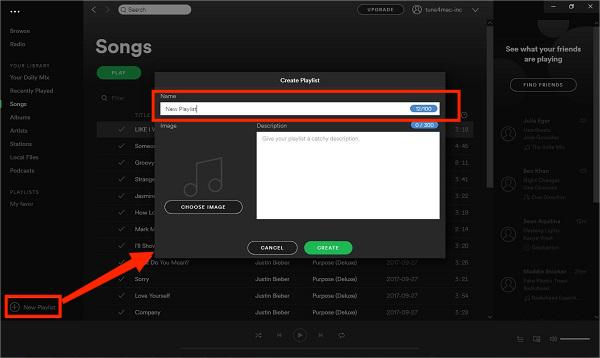
ステップ5. 新しいプレイリストが作成されたら、「ローカルファイル」メニューをクリックし、作成したプレイリストに同期したいトラックを追加するだけです。
上記の「音楽のかけ方」が終わったら Spotify」のプロセスで、アップロードしたすべてのローカル ミュージック トラックを自由に楽しむことができます。
パート2.音楽をかける方法 Spotify 電話で
音楽をかける方法 Spotify 電話で?音楽を追加する Spotify 携帯電話でローカルファイルをデスクトップ版で利用できることを確認するなど、いくつかの手順が必要です。 Spotify、そしてモバイルデバイスに同期します。
まず、前の手順に従ってローカルファイルを追加します。 Spotify コンピューターで同期し、以下の手順に従って携帯電話に同期してください。
- をインストールしたことを確認してください Spotify Android または iOS デバイス上のアプリ。
- 同じにサインイン Spotify コンピューターとモバイルデバイスにアカウントを作成します。
- コンピュータとモバイルデバイスが同じ Wi-Fi ネットワークに接続されていることを確認してください。
- 店は開いています Spotify 携帯電話で、ローカル ファイルを含むプレイリストに移動します。
- ダウンロードスイッチを切り替えると、プレイリストをオフラインで利用できるようになります。 Spotify コンピューターから携帯電話にローカル ファイルを同期します。
上記の手順に従って、ローカルの音楽ファイルを正常に追加して聴くことができます。 Spotify 携帯電話を使って。このプロセスにより、個人の音楽コレクションを Spotifyの豊富な音楽ライブラリ。
パート3. ボーナス: ダウンロード方法 Spotify プレミアムなしの曲
音楽のかけ方を知っていれば十分満足できるかもしれません Spotify この記事の上の部分を読んだ後、私たちはまだあなたと曲の簡単なダウンロードを実際に行う方法の驚くべき事実を共有したいと思います Spotify オフラインリスニング そして永久保存。
誰もが知っているように、 Spotify 曲は保護されたファイルです。つまり、無許可のタグが付けられたデバイスやメディア プレーヤーのアプリ以外からアクセスすることはできません。 プレミアムを使用してダウンロードしても Spotify アカウントは許可されていますが、それでもその事実は削除されません Spotify 曲は暗号化されています。 ダウンロードした曲はすべて、サブスクリプションの有効期限が切れるかキャンセルされた時点で失われます。 では、ダウンロードして保存する最良の方法は何ですか? Spotify お気に入り?
ダウンロードして保持することは不可能に思えるかもしれません Spotify 歌は永遠ですが、それはあなたがのようなアプリについて知るまでです TunesFun Spotify Music Converter. 実際、次のようなプロのアプリ TunesFun Spotify Music Converter に含まれる DRM 保護を簡単に解除できます。 Spotify 曲。
これでも Soptifyの曲をMP3に変換する WAV、FLAC、AAC などのその他の一般的な形式。 このアプリの高速なダウンロードと変換速度により、トラック、ID タグ、およびメタデータの詳細の元の品質を維持しながら、選択した曲はすぐに処理されます。
のシンプルなインターフェースで TunesFun Spotify Music Converter, 初心者でも使い方は難しくありません。変換とダウンロードの方法は次のとおりです。 Spotify 無料で曲を聴く TunesFun Spotify Music Converter 行うことができます。
ステップ1。 のインストールのニーズを確認してください TunesFun Spotify Music Converter。最終的にインストールする前に、これらを完了して完了してください。
ステップ2。インストールが完了したら、アプリを起動します。 追加する Spotify 曲 トラックの URL を使用するか、このコンバーターのメイン画面に曲をドラッグ アンド ドロップすることで処理できます。

ステップ#3。 出力フォーマットを選択 サポートされているものの一覧から、利用したいものを選択します。また、使用する出力フォルダーを選択したり、その他の出力パラメータ設定を変更したりすることもできます。

ステップ4. 「変換「OR」すべて変換” ボタンをクリックします。これにより、アプリはインポートされた曲の変換を開始します。同時に、DRM 削除手順もアプリによって実行されます。

数分で、あなたは変換されます Spotify オフラインストリーミング用に準備された曲。処理されたトラックを簡単に確認するには、 「出力ファイルの表示” オプションを選択します。これらのトラックはすべて DRM フリーなので、任意のデバイスやメディア プレーヤーに保存したり移動したりしても問題ありません。
ダウンロード時にプロのツールを使用する以外に Spotify 曲、無料およびオンラインの方法もあります。 それらをチェックして使用してみたい場合は、完全にあなたの選択です。 ただし、すべてのプラットフォームが安全に使用できるわけではないため、使用するプラットフォームを選択するときは常に注意してください。 さらに、すべてが期待する出力を与えるわけではありません。 そのようなツールを使用した処理も不安定な場合があります。
パート 4. 音楽を入れることに関するよくある質問 Spotify
音楽を入れる方法をあなたと共有した後 Spotify 変換およびダウンロード時に使用できる優れたプロフェッショナル ツールと同様に、 Spotify また、ローカルの音楽ファイルを Spotify アプリ。
Q1. 誰でも曲をアップロードできますか? Spotify?
プレミアムを使用しているすべての人 Spotify アカウントは、ローカルの音楽ファイルをアップロードできる機能を楽しむことができるはずです Spotify. 制限は、無料版のユーザーのみです。
Q2. 音楽を入れるのは無料ですか? Spotify?
Spotify 音楽のアップロードに対してアーティストに直接料金を請求することはありませんが、通常は音楽配信サービスを利用するプロセスになります。一部の配信サービスでは無料プランを提供していますが、制限や収益分配契約が付随する場合があります。
Q3. アップロードされたローカルファイルを聴けるのは誰ですか?
自分の音楽を含むプレイリストを公開した場合は、実際に誰とでも共有できます Spotify. また、複数のユーザーにリーチして、あなたの音楽を楽しんでもらう大きな可能性もあります。
Q4. アップロードが処理できない理由は何でしょうか?
実際、音楽をアップロードまたは配置するときにエラーが発生する理由はたくさんあります。 Spotify が現れています。 インターネット接続が弱くて遅い可能性があります。 また、アプリが最新バージョンに更新されていないことが原因である可能性もあります。 サブスクリプションの有効期限が切れている可能性があり、忘れてしまった可能性があります。 これらの項目以外にも、まだ他の理由がある可能性があります。
パート5。 概要
音楽をかける方法を学ぶのは簡単です Spotify. アクティブなプレミアムを持っている限り Spotify アカウントの場合、アップロード プロセスは簡単かつ迅速に行う必要があります。 音楽をオンにする方法の詳細なプロセスを共有するだけでなく、 Spotify、このツール、 TunesFun Spotify Music Converter.
この投稿では、変換およびダウンロード時に役立つツールとして強調されています Spotify 曲。 将来、そのようなアプリが必要になった場合は、 TunesFun Spotify Music Converter 常に最高の使い方をします。
コメントを書く